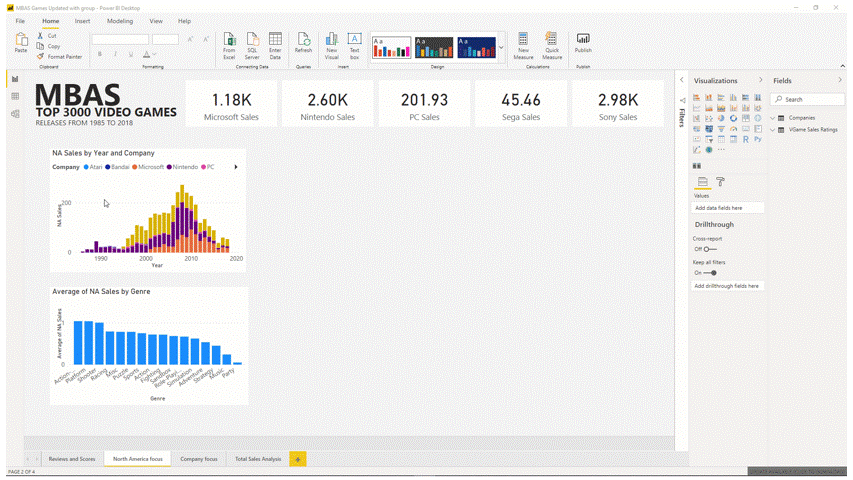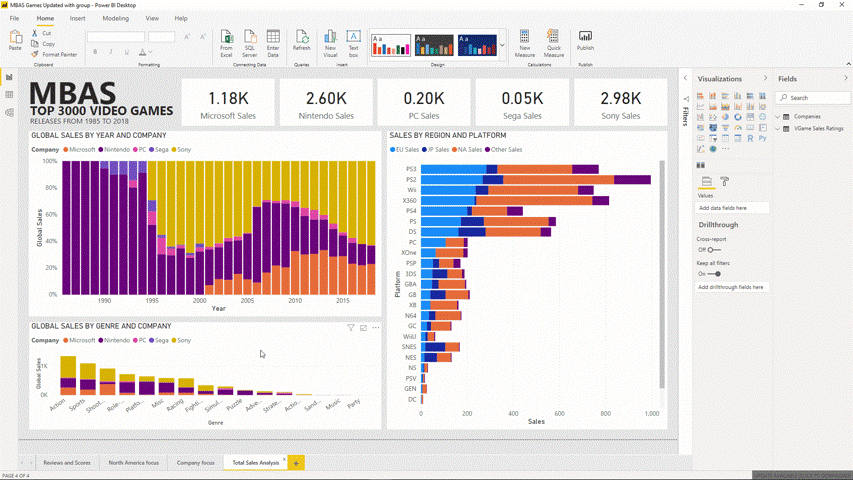Usar Power BI
Aunque Power BI tiene innumerables características y ofrece a los desarrolladores una gran variedad de formas de interactuar con los datos, Power BI le permite crear rápidamente informes impresionantes con una interfaz de usuario fácil e incorporar una variedad de características para hacer el acceso a los datos fácil y bonito. En esta unidad, aprenderá cómo Power BI facilita la creación de presentaciones de datos bonitas.
Power BI: alineación y agrupación
Power BI incluye características de formato y diseño de lienzo para facilitar la creación de informes con formato correcto como los que hay a continuación:
Alineación de los bordes visuales dentro del lienzo.
Los objetos visuales se "ajustarán" al alinearse.
Los objetos visuales también se pueden distribuir de forma horizontal y vertical.
Agrupación de objetos visuales.
Haga clic con la tecla Ctrl presionada (o haga clic con la herramienta Lazo) para seleccionar varios elementos. Después, haga clic con el botón derecho y seleccione Agrupar.
Selección y agrupación de los objetos visuales para alinearlos y cambiar el tamaño.
Power BI: temas
Puede cambiar el tema completo directamente desde la cinta. Puede usar temas predefinidos o importar un tema personalizado propio para cambiar rápidamente el diseño del informe.
Power BI: accesibilidad
Power BI está diseñado para cumplir tres de los estándares y las directrices de accesibilidad más estrictos para permitir que más personas accedan a los datos.
- Directrices de accesibilidad de contenido web (WCAG 2.1)
- Sección 508 de los Estados Unidos para gobiernos y agencias federales
- EN 301 549, el estándar armonizado europeo para los requisitos de accesibilidad
Características de accesibilidad
- Pantalla completa
- Los informes se pueden establecer para que se ajusten a la pantalla, a la página o al ancho de pantalla para mejorar la visualización y la legibilidad.
- El modo de pantalla completa oculta menús extraños para centrarse en el propio informe.
[!div class="mx-imgBorder"]
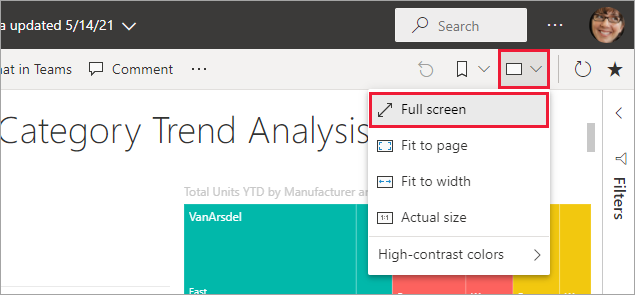
- Modo de enfoque
- Los objetos visuales individuales se pueden expandir a una vista de pantalla completa mediante el "Modo de enfoque".
- Inspeccione cualquier icono u objeto visual de panel único para obtener una vista más detallada.
[!div class="mx-imgBorder"]
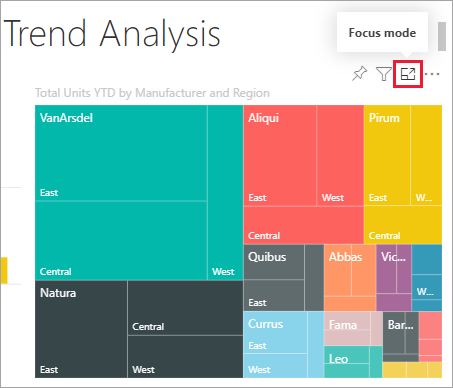
- Propiedad de texto alternativo
- Utilice la propiedad de texto alternativo de los objetos visuales para proporcionar una descripción del contenido visual.
- Orden de tabulación y navegación mediante el teclado
- Administre la accesibilidad del teclado y el flujo de trabajo del usuario.
- Compatibilidad con lectores de pantalla
- Vista de color de contrato alto
Cómo aplicar las características de accesibilidad de Power BI al crear informes.